لنفترض أن لديك عطلة مخططة ل (ماوي). تريد إعلام المجموعة بأنك ستكون خارج المكتب لفترة من الوقت، ولكنك لا تريد فوضى علب الوارد الخاصة بأعضاء المجموعة مع دعوة تصف خططك خارج المكتب. باستخدام تقويم المجموعة، يمكنك جدولة الحدث خارج المكتب وإلغاء الاشتراك في إرسال الحدث إلى الآخرين. عندما يتحقق أعضاء المجموعة من تقويم المجموعة، سيرون تواريخ خروجك.
بالطبع، إذا كنت تريد أن يتلقى أعضاء مجموعتك إعلامات بخطط عطلتك، يمكنك القيام بذلك أيضا.
-
في أسفل الشاشة، حدد

-
في جزء التنقل، حدد كافة تقويمات المجموعة وحدد مجموعتك. إذا كان لديك تقويمات متعددة مفتوحة، فسيتم عرض الأحداث لكل منها.
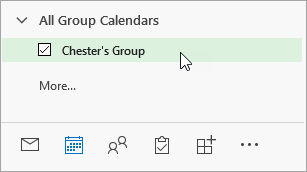
-
إذا كان لديك تقويمات متعددة مفتوحة، فحدد تقويم المجموعة.
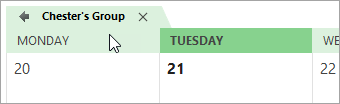
-
حدد الصفحة الرئيسية > موعد جديد.
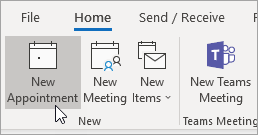
-
املأ تفاصيل غيابك، بما في ذلك الاسم والمكان وتواريخ البدء والانتهاء، وملاحظة شخصية، إذا رغبت في ذلك.
-
إلى جانب إظهار باسم، حدد مجاني.
-
بجوار التذكير، حدد بلا.
-
حدد خانة الاختيار حدث طوال اليوم إذا كنت ستخرج من المكتب لأكثر من بضع ساعات.
-
حدد حفظ وإغلاق. إذا قمت بتضمين أعضاء المجموعة في الدعوة، فستحدد إرسال بدلا من ذلك.
-
في اللوحة الجانبية، حدد

-
في جزء التنقل، ضمن المجموعات، حدد مجموعتك. إذا كان لديك تقويمات متعددة مفتوحة، فسيتم عرض الأحداث لكل منها. يتم ترميز كل تقويم حسب اللون كما هو موضح في جزء التنقل. في طريقة العرض المنقسمة، يتم عرض عنوان كل تقويم في الأعلى.
-
في أعلى الصفحة، حدد حدث جديد.
-
في أعلى النافذة، حدد التقويم ثم حدد تقويم المجموعة.
-
املأ تفاصيل غيابك، بما في ذلك الاسم والمكان وتواريخ البدء والانتهاء، وملاحظة شخصية، إذا رغبت في ذلك.
-
حدد خانة الاختيار طوال اليوم إذا كنت ستخرج من المكتب لأكثر من بضع ساعات.
-
في أعلى مربع الحوار، حدد مشغول ثم حدد مجاني.
-
حدد عدم تذكيري.
-
لإرسال الدعوة إلى أعضاء المجموعة، حدد دعوة الأعضاء في أعلى مربع الحوار.
-
حدد حفظ. إذا قمت بتضمين أعضاء المجموعة في الدعوة، فستحدد إرسال بدلا من ذلك.
اطلع أيضاً على
إرسال ردود تلقائية (خارج المكتب) في Outlook على ويب










